
macOS Disk Utility โดยค่าเริ่มต้นจะไม่แสดงไดรฟ์ว่างเปล่าที่ยังไม่ได้ฟอร์แมต คุณอาจคิดว่านี่หมายความว่าไม่สามารถใช้เพื่อสร้างพาร์ติชันบนดิสก์ใหม่ได้ซึ่งน่าหงุดหงิด แต่คุณสามารถแก้ปัญหานี้ได้ด้วยคลิกเดียว
ใส่ดิสก์ดังกล่าวแล้วคุณจะเห็นข้อความแสดงข้อผิดพลาด: "คอมพิวเตอร์เครื่องนี้ไม่สามารถอ่านดิสก์ที่คุณใส่ได้" มีสามตัวเลือก ได้แก่ “ นำออก”“ ละเว้น” และ“ เริ่มต้น”

นี่ไม่ใช่ภาษาที่ชัดเจนและใช้งานง่ายที่คุณคาดหวังจาก Apple ใช่ไหม และมันจะแปลกกว่าเดิม: ถ้าคุณคลิก“ เริ่มต้น” ยูทิลิตี้ดิสก์จะเปิดขึ้นซึ่งสมเหตุสมผล แต่ในขณะที่เขียนนี้จะไม่แสดงไดรฟ์ที่ไม่มีพาร์ติชันตามค่าเริ่มต้น

เนื่องจากค่าเริ่มต้นของ Disk Utilitiy คือแสดงเฉพาะไดรฟ์ข้อมูลที่จัดรูปแบบ ซึ่งหมายถึงไดรฟ์ว่าง ๆ - ไดรฟ์ใด ๆ ที่ไม่มีพาร์ติชันที่จัดรูปแบบนั่นคือจะไม่ปรากฏเลย นั่นไม่เหมาะอย่างยิ่งในสถานการณ์เช่นนี้โดยเฉพาะอย่างยิ่งเมื่อป๊อปอัปเกี่ยวกับไดรฟ์ที่ไม่ได้ฟอร์แมตเป็นสิ่งที่ทำให้เรามาที่นี่ตั้งแต่แรก
แล้วการแก้ไขอยู่ที่ไหน ในแถบเมนูคลิกมุมมอง> แสดงอุปกรณ์ทั้งหมด
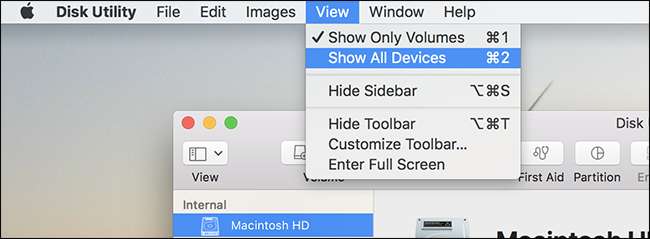
คลิกที่นี่และคุณจะเห็นอุปกรณ์ที่แทรกทั้งหมดไม่ว่าจะอยู่ในรูปแบบหรือไม่ก็ตาม คลิกไดรฟ์ภายนอกที่ยังไม่ได้ฟอร์แมต
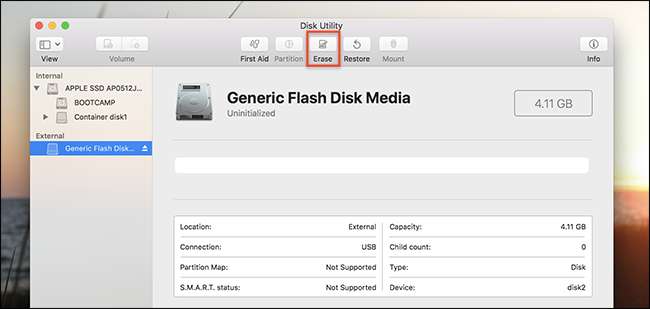
มีแล้ว! เลือกไดรฟ์จากนั้นคลิกปุ่ม "ลบ" เพื่อจัดรูปแบบ
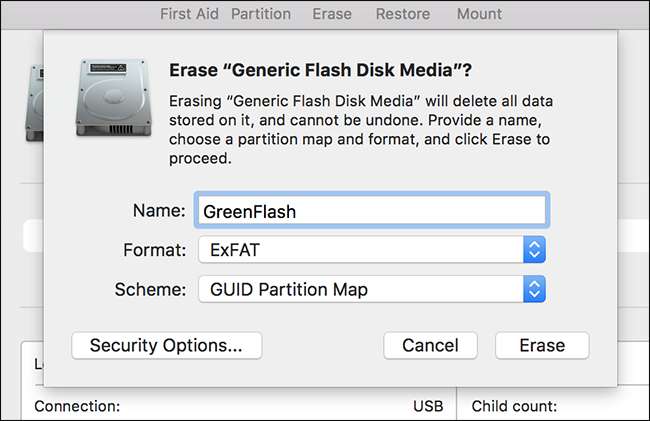
ตั้งชื่อไดรฟ์ของคุณ เลือกระบบไฟล์ จากนั้นคลิก "ลบ" เช่นนั้นคุณได้จัดรูปแบบไดรฟ์แล้ว จากนี้ไปจะปรากฏใน Disk Utility และ Finder เหมือนกัน
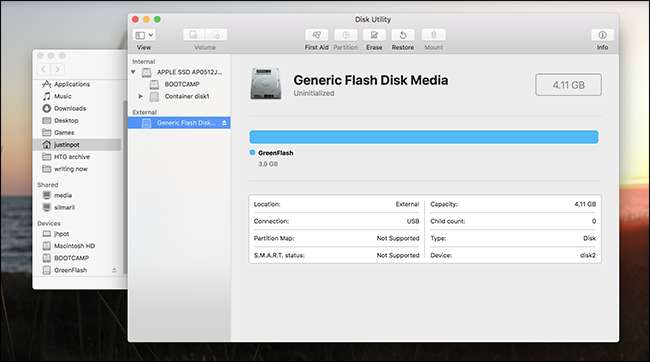
ความยุ่งเหยิงทั้งหมดนี้เป็นตัวอย่างที่ดีของ Apple ที่พยายามทำให้บางสิ่งบางอย่าง“ ง่ายขึ้น” ในลักษณะที่ย้อนกลับและทำให้สิ่งต่างๆยากขึ้น ใช่มันค่อนข้างสับสนที่พาร์ติชันอยู่ข้างๆกันบนฟิสิคัลดิสก์เดียวกัน แต่การซ่อนอุปกรณ์ฟิสิคัลทั้งหมดไม่ได้ทำให้ชีวิตง่ายขึ้นและผู้ใช้ที่สับสนกับสิ่งเหล่านี้อาจจะไม่เคยเปิดยูทิลิตี้ดิสก์ตั้งแต่แรก ในกรณีของไดรฟ์ที่ยังไม่ได้ฟอร์แมต "ความเรียบง่าย" นี้ทำให้เกิดความสับสน หวังว่าพฤติกรรมเริ่มต้นนี้จะเปลี่ยนไป แต่สำหรับตอนนี้ผู้ใช้จะต้องสะดุดกับการตั้งค่าที่เหมาะสมเพื่อตั้งค่าไดรฟ์ใหม่
เครดิตภาพ: เจเวนนิงตัน







